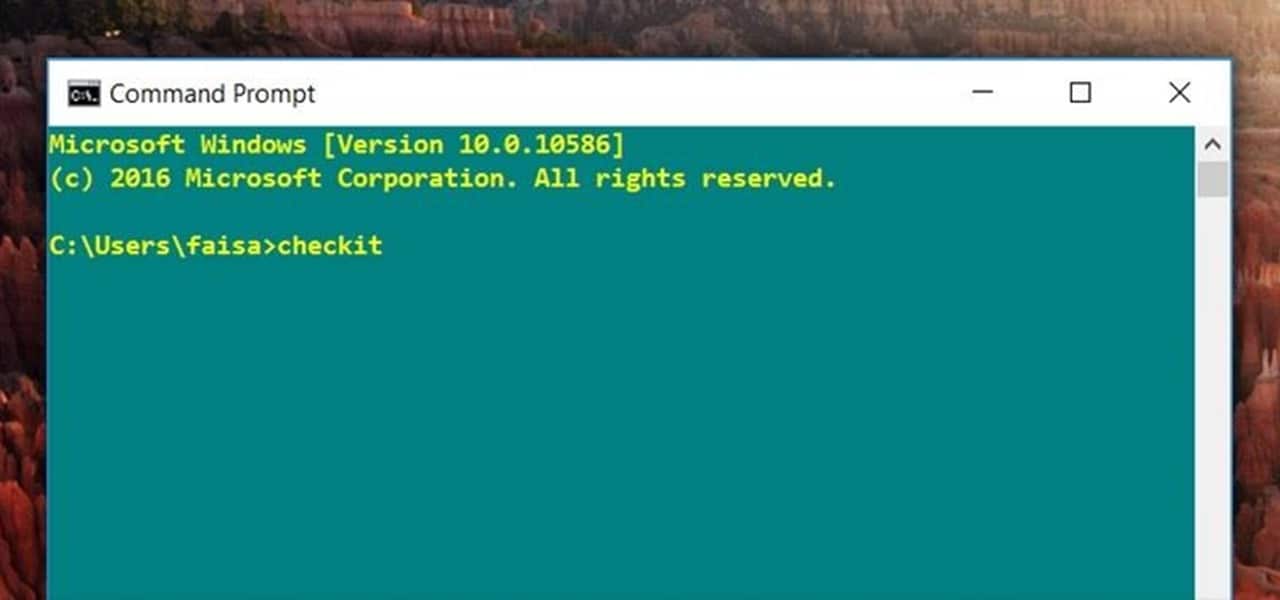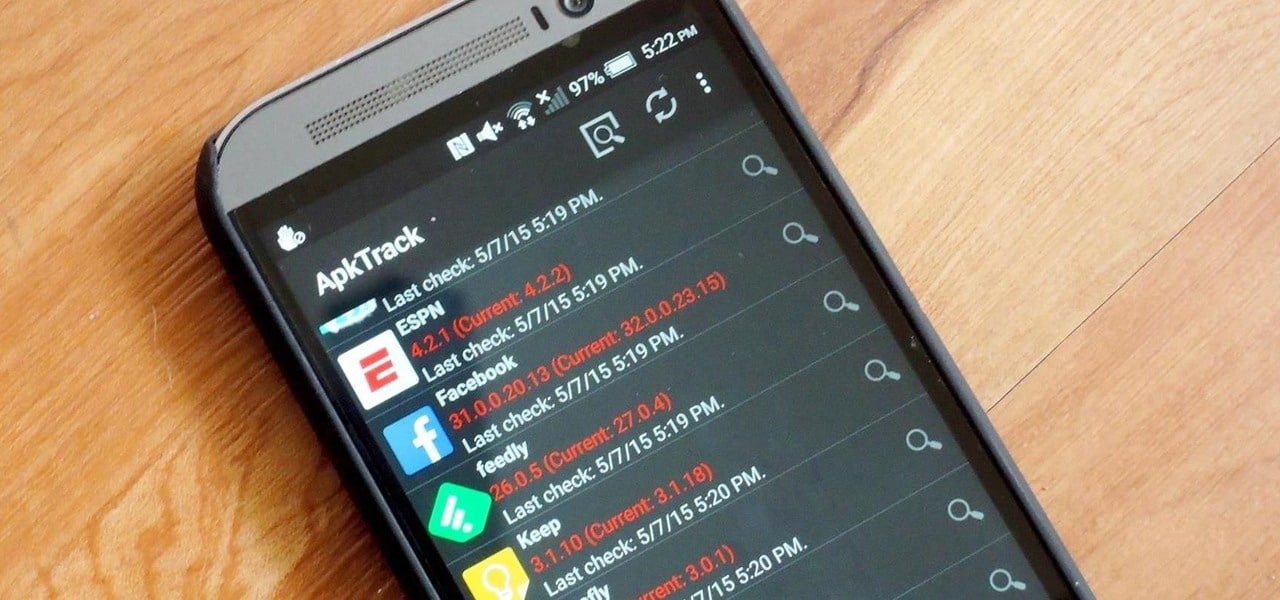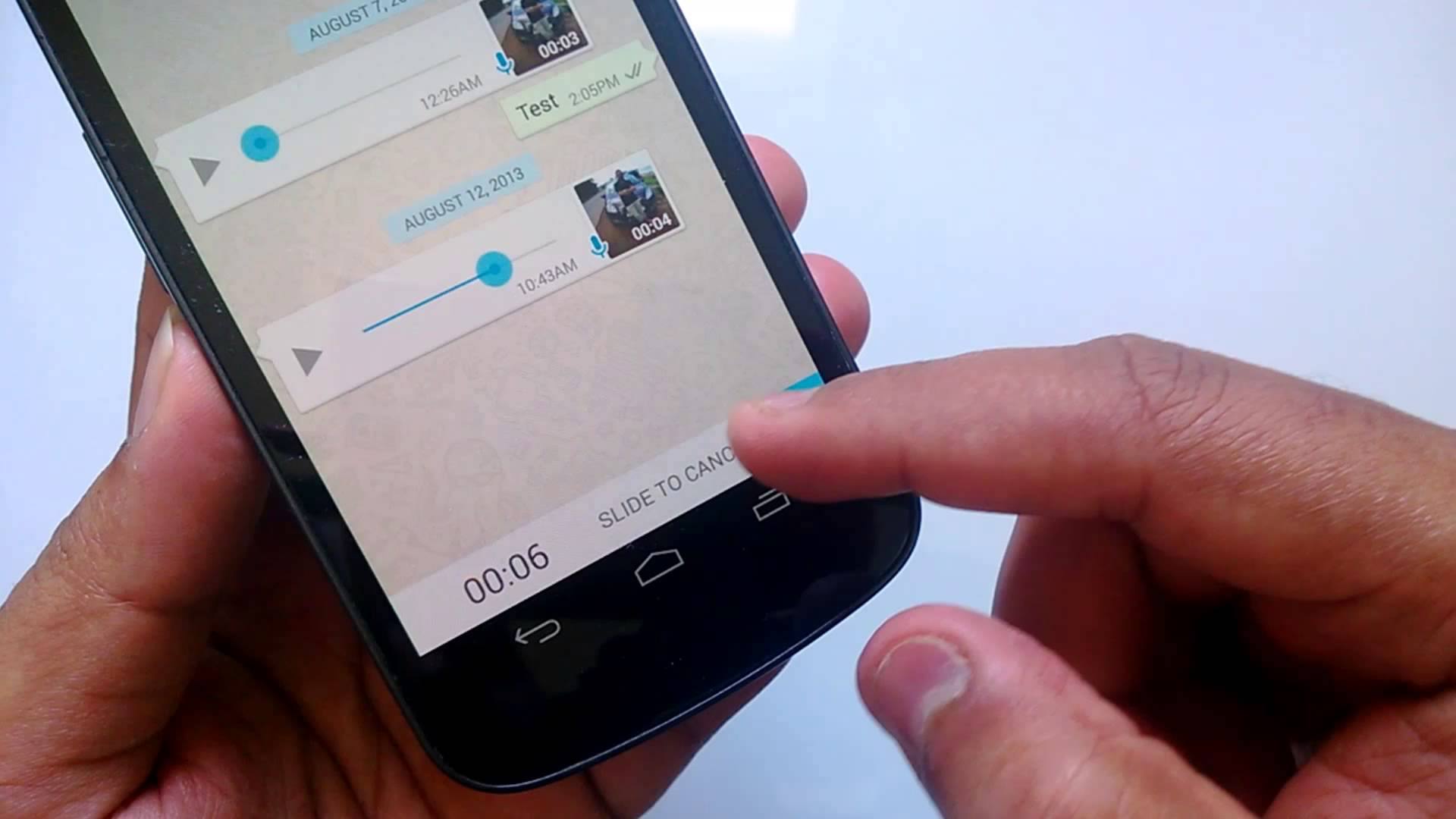Si te gustaría personalizar la línea de comandos en tu Windows 10, hoy te tenemos la forma más fácil con el manual que te hemos preparado. La línea de comandos de Windows ha sido una herramienta indispensable en muchas ocasiones, tanto para aquellos que requieren lanzar algún comando de MS-DOS como para aquellos usuarios avanzados que hacen uso de esta herramienta tan útil. Por cierto una herramienta que nos ha ido acompañando desde la aparición de Windows 95.
Con la llegada de Windows 10, ha ido dejando a un lado esta para centrarse más en Power Shell, pero aún a día de hoy sigue siendo una de las ventanas más usadas por muchos. Microsoft agregó algunas funciones útiles como Ctrl-C y Ctrl-V para copiar y pegar atajos. También han añadido bastantes más opciones que te permiten personalizar la línea de comandos dándole una apariencia particular según los gustos de cada usuario. A continuación vamos a repasar estas opciones para conocer algo más sobre esta ventana.
Pasos para personalizar la línea de comando en tu Windows 10
Paso 1: Abrir una ventana de indicador de comando
Lo primero es lo primero, y por supuesto que primero tendrás que acceder a la línea de comando. así que te ofreceré una breve explicación: Simplemente presiona el botón de Windows en tu teclado y espera hasta que se abra el menú Inicio, luego escribe “cmd” (simbolo del sistema) y presiona Entrar.
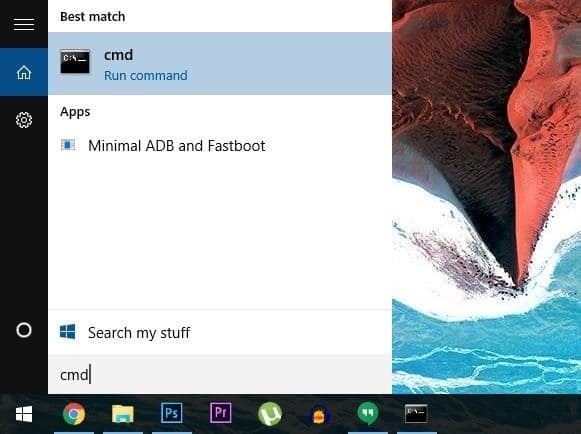
Paso 2: Acceder al menú Configuración
A continuación, para ajustar estas opciones, tendrás que acceder al menú de configuración de la línea de comandos. Para ello, basta con hacer clic en el logotipo situado en la esquina superior izquierda de la ventana y seleccionar “Propiedades” en el menú contextual.
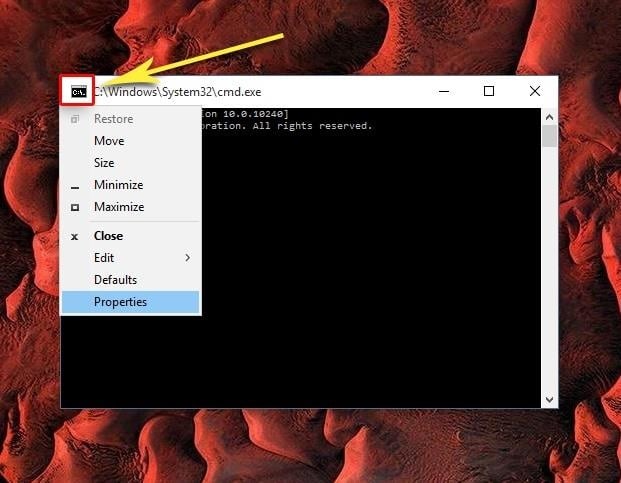
Paso 3: Ajustar opciones básicas
Desde aquí, deberás ir a la pestaña Opciones principal. No hay mucho que valga la pena cambiar aquí, ya que la mayoría de las cosas geniales como la funcionalidad de copiar y pegar ya está habilitada. Pero si deseas resaltar el texto del comando con el puntero del ratón, al menos puedes marcar la casilla situada junto a “Modo de edición rápida”.
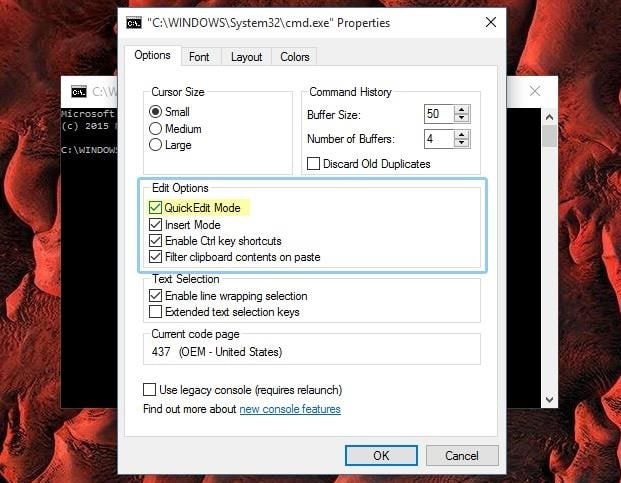
Paso 4: Ajusta la fuente, el diseño y los colores
A continuación, dirígete a la pestaña Fuente si deseas cambiar la forma en que el texto aparece en la línea de comandos. Hay algunas fuentes para elegir, y por supuesto que puedes cambiar sus tamaños, pero una de las características más interesantes aquí es una opción para hacer fuentes en negrita.
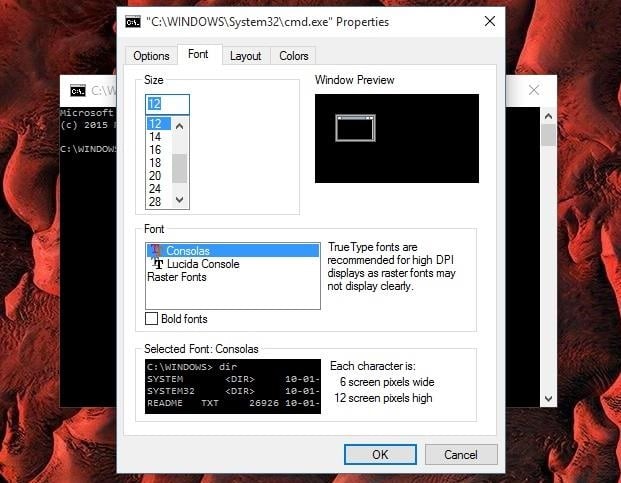
A continuación, la ficha Disposición te ofrece opciones para ajustar los límites de la propia ventana del símbolo del sistema de comandos. Por ejemplo, puede cambiar los valores de “Window Size” (tamaño de la ventana) para que el indicador de comandos sea un poco más grande cuando se inicie por primera vez, lo que debería ser útil en los monitores más grandes actuales.
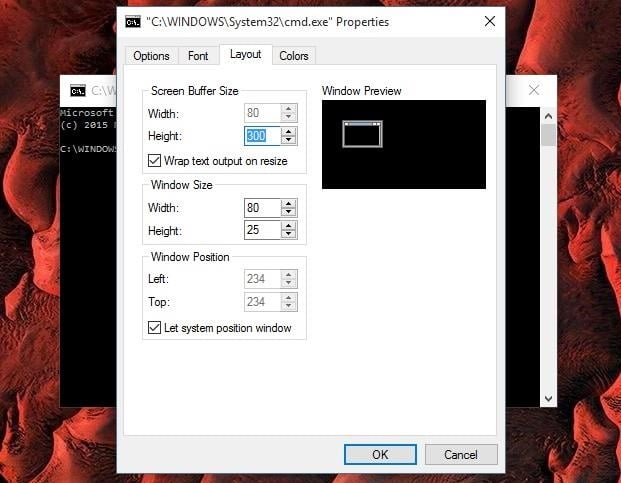
Por último, la pestaña Colores es donde puede realizar los cambios visuales más importantes en el símbolo del sistema operativo de Windows 10. Primero, elige una de las cuatro opciones en el cuadrante superior izquierdo de este menú, luego selecciona un color de las opciones proporcionadas. Si deseas personalizar completamente, incluso puedes introducir valores RGB en el cuadrante superior derecho, o ajustar la opacidad cerca de la parte inferior de este menú.
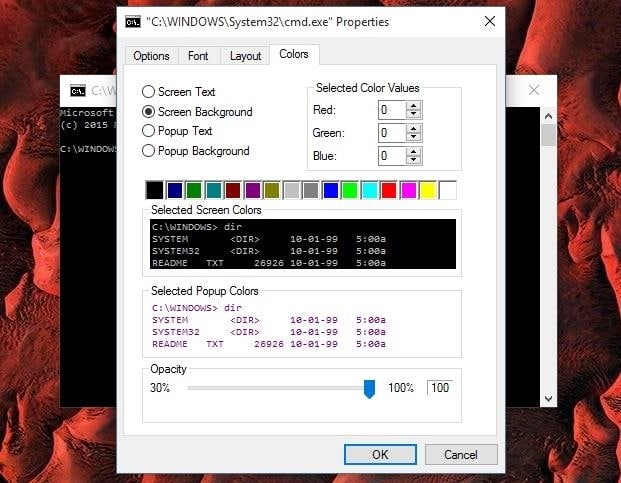
¿Lograste personalizar la linea de comando en tu Windows 10? Cuéntanos cómo se ve tu línea de comandos ahora que lo tienes todo decorado y personalizado, en la caja de comentarios de abajo. Esperamos haberte sido muy útiles! Gracias por leernos!